Подключив один конец шлейфа к разъему на винчестере, другой подключаем к разъему на материнской плате (рис. 20.25), используя специальные ключи на шлейфе и разъемах. На этом установку жесткого диска можно считать оконченной.
Подобным образом устанавливается и привод для компакт-дисков (рис. 20.26). Сначала нужно выломать соответствующие заглушки, после чего со стороны передней панели корпуса вставить привод для компакт-дисков.
Привод должен встать на уровне остальных заглушек, после чего его следует зафиксировать винтами с обеих сторон. Привод для компакт-дисков подключается к материнской плате таким же шлейфом, как и жесткий диск, поэтому при его подключении необходимо использовать специальные ключи (рис. 20.27).
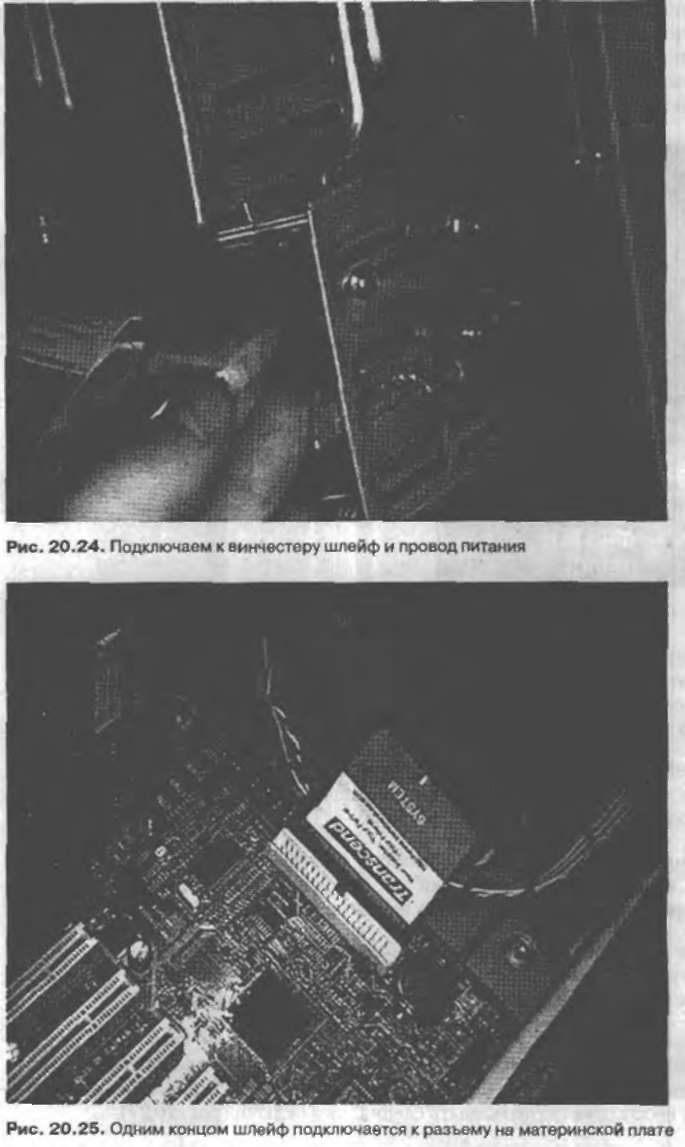
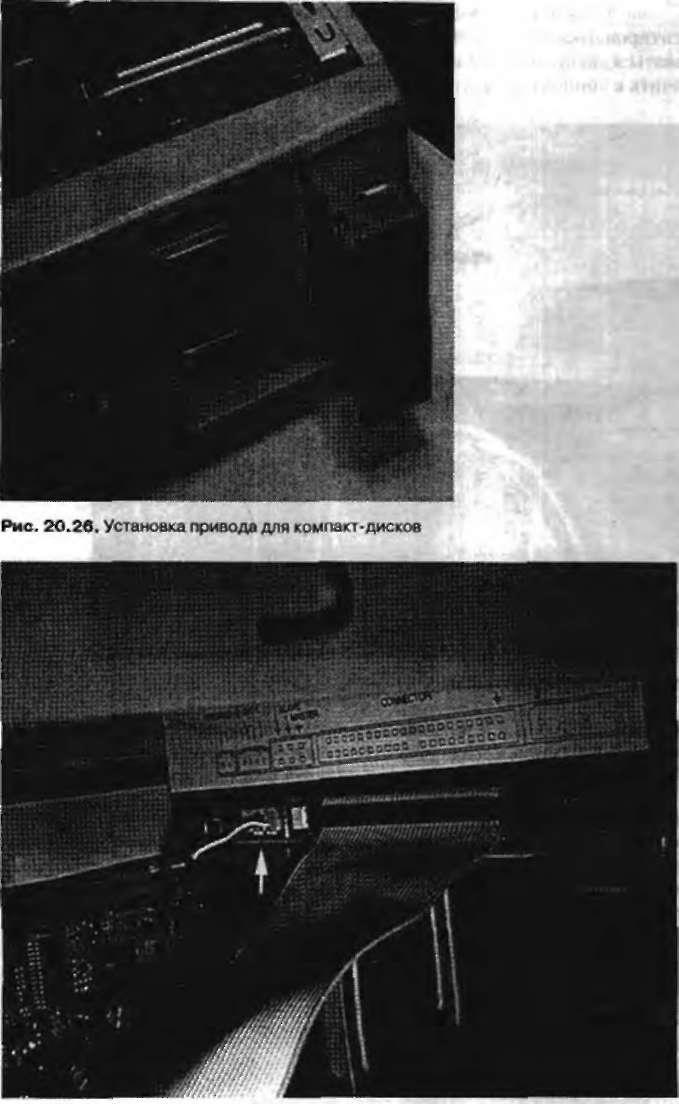
Рис. 20.27. Подключаем к приводу для компакт-дисков шлейф и звуковой кабель
Далее к звуковому выходу привода следует подключить звуковой кабель. Необходимо ориентироваться по нанесенной на заднюю панель схеме подключения или воспользоваться специальными направляющими на кабеле и разъеме. После этого подключить к коннектору другой конец звукового кабеля на звуковой карте.
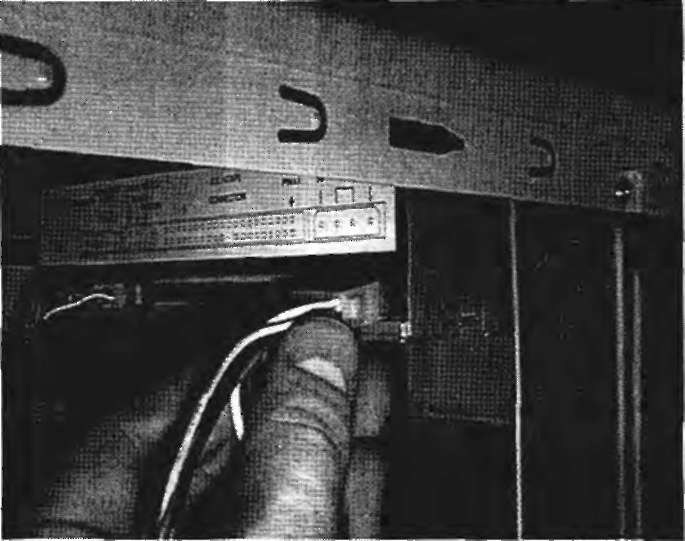
Рис. 20.28. Подключение кабеля питания
Последний шаг — подключение питания к приводу для компакт-дисков (рис. 20.28). Для питания этого диска также используется провод с большим четырехконтактным разъемом. На этом процесс установки накопителей можно считать оконченным.
Остальные сменные накопители (например DVD-ROM) подключаются аналогичным образом. При этом если на материнской плате нет свободного разъема для подключения шлейфа, то можно воспользоваться шлейфом, уже подсоединенным к какому-нибудь накопителю (кроме дисковода для гибких дисков), поскольку шлейфы содержат два разъема для подключения накопителей. Таким образом, с помощью двух шлейфов можно подключить до четырех устройств.
Возможные проблемы и методы их устранения
□ Запуск компьютера
□ Ошибки BIOS
□ Работа с клавиатурой
□ Работа с мышью
□ Использование накопителей информации
□ Проблемы звуковой карты
□ Проблемы видеокарты
□ Проблемы сетевой карты
□ Использование модема
□ Работа процессора
□ Управление принтером
□ Проблемы оперативной памяти
□ Проблемы портов
□ Другие ошибки
□ Самотестирование при включении
Если модернизация была произведена правильно и серьезной аппаратной несовместимости нет, то после включения компьютера на экране монитора должна появиться какая-нибудь информация. Обычно это название видеокарты, название материнской платы и версия микросхемы BIOS, марка процессора, его частота, объем памяти компьютера и т. д. В противном случае, экран будет пуст или появится только часть нужной информации. Опишем самые распространенные ошибки, возникшие в процессе сборки, а также методы их устранения. Будем надеяться, что эта информация вам не пригодится.
Запуск компьютера
Компьютер не включается.
1. Отсутствует сетевое напряжение на системном блоке. Выключите компьютер и проверьте надежность подключения сетевого кабеля к блоку питания. Если контакт хороший — проверьте наличие электропитания в розетке.